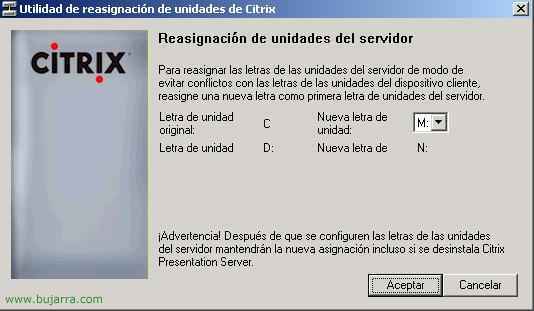Installation du premier serveur Citrix XenApp 4.5
La première chose à faire est de savoir ce que l’on va installer sur un serveur, s’il s’agira d’un serveur unique, l’emplacement de stockage de la base de données Citrix (vous avez besoin de SQL 2005), si une interface Web sera installée pour que les clients se connectent à partir du réseau local (ou plus important, À partir d’Internet), si nous voulons avoir les licences sur ce serveur ou sur tout autre serveur, Si nous voulons renommer les lecteurs de disque, et bien sûr si l’on veut des consoles d’administration sur ces serveurs ou directement sur n’importe quel PC/serveur du réseau